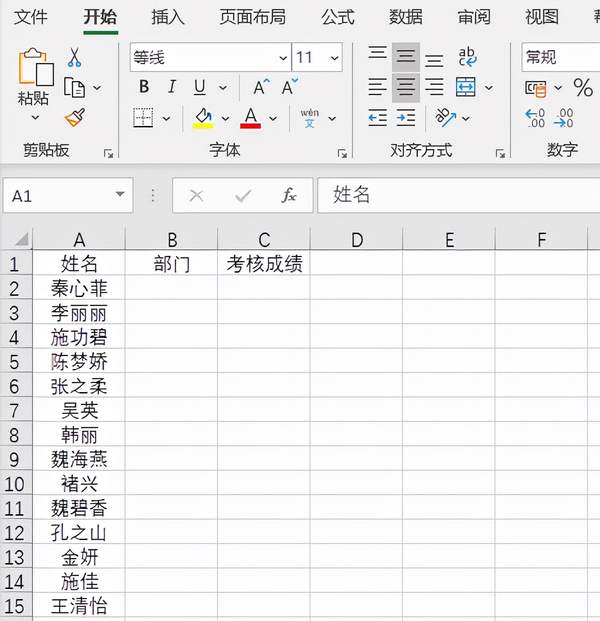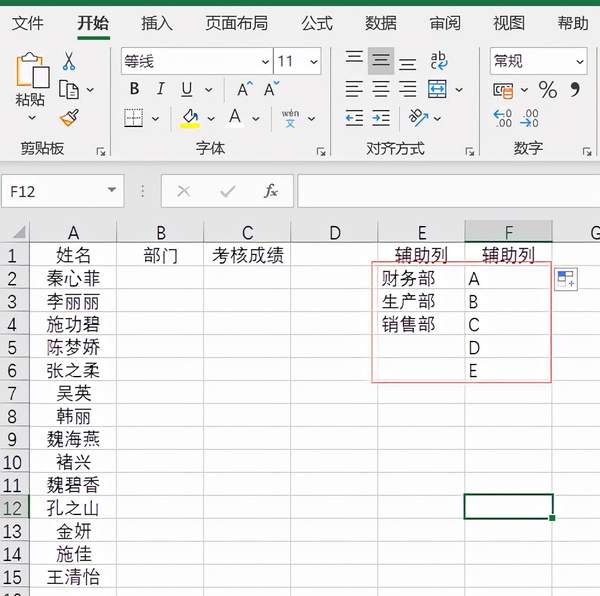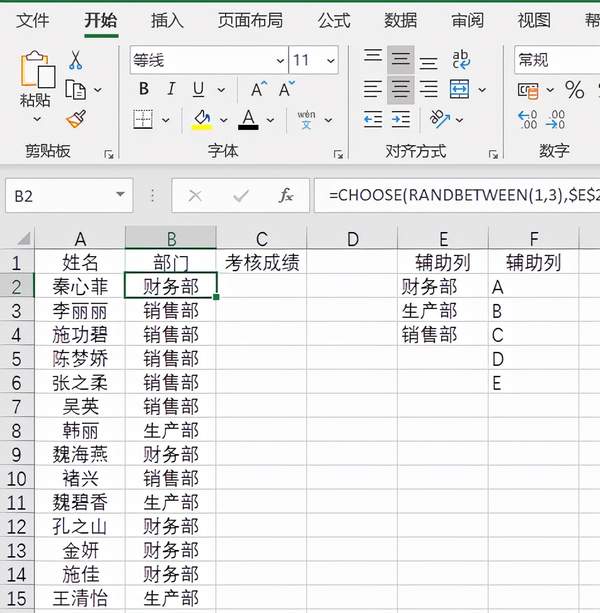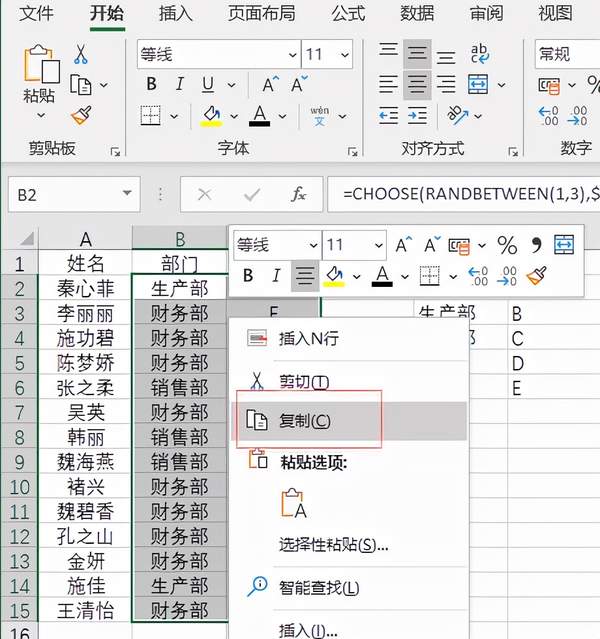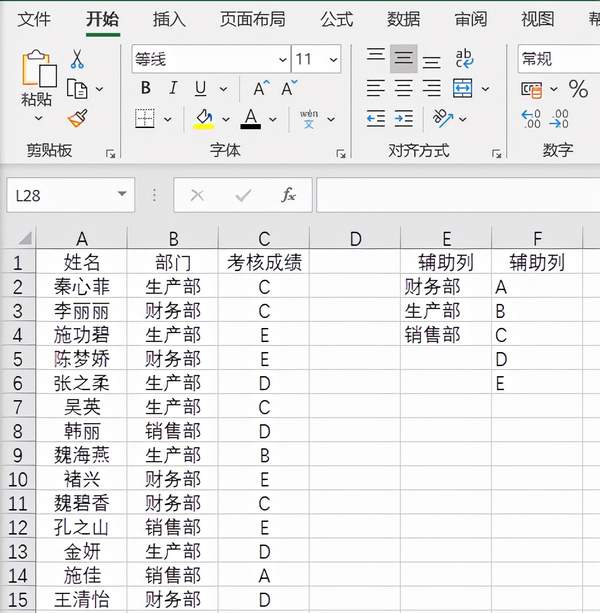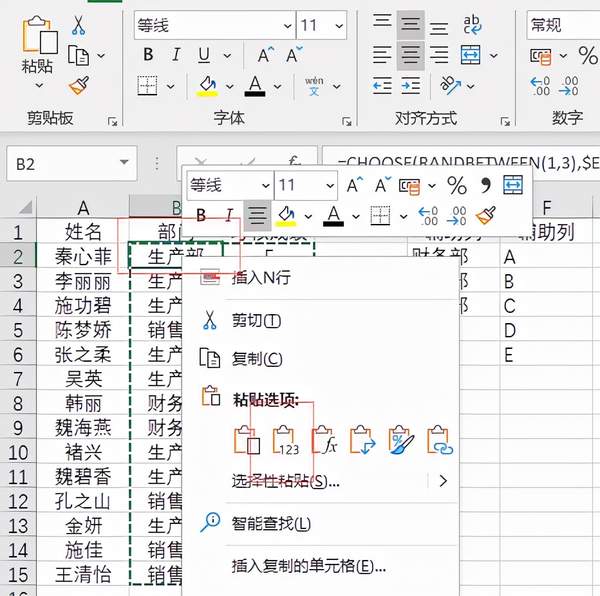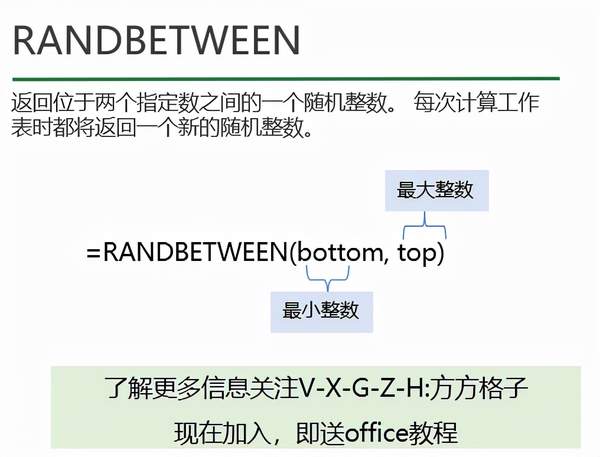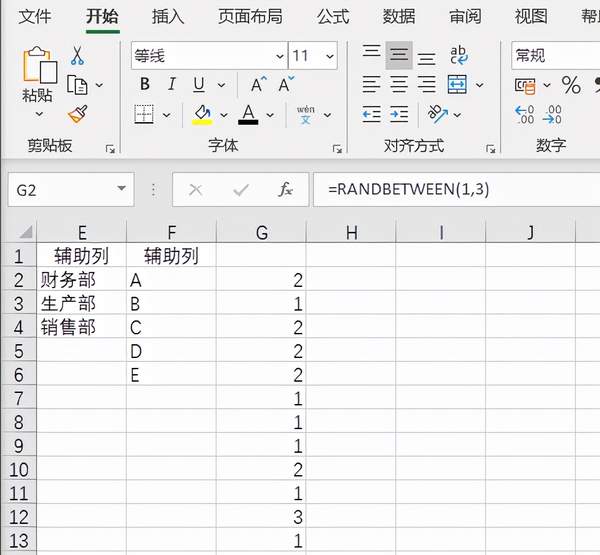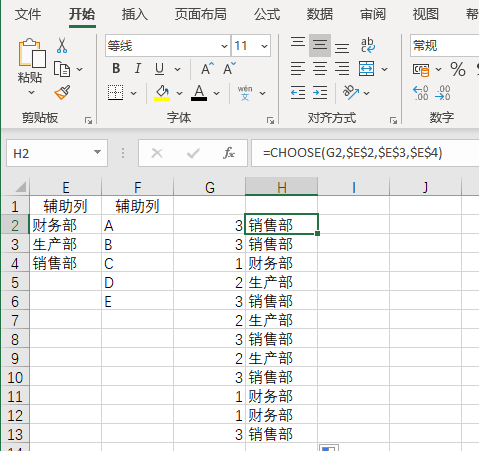Excel表格里怎么随机数据(Excel怎样在表格中输入随机数据)
如下图是一份表格,现在我们想要在B列内随机录入生产部、销售部、财务部。在C列考核成绩中随机录入A,B,C,D,E。
插入两列辅助列,并在在辅助列中输入下图所示内容,
在B2单元格输入公式=CHOOSE(RANDBETWEEN(1,3),$E$2,$E$3,$E$4),并填充到底即可完成部门列随机录入
然后在C2单元格录入公式=CHOOSE(RANDBETWEEN(1,5),$F$2,$F$3,$F$4,$F$5,$F$6)并下拉填充到底。即可完成考试成绩列随机录入
选中全部部门及考核成绩数据区域,然后右击鼠标选择复制
选择B2单元格,右击鼠标,选择粘贴为值即可完成部门及考核成绩的随机录入
下面以生成随机部门为例跟大家简单介绍一下这个公式,首先是RANDBETWEEN函数,它的作用是于生成两个指定数之间的一个随机整数。
本文中【RANDBETWEEN(1,3)】的作用是随机生成1~3之间的整数。为方便大家理解在G2单元格输入公式=RANDBETWEEN(1,3),并下拉填充结果如下图所示。(ps:每一次计算工作表时都将返回一个新的随机整数,或者按下F9也会生成一个新的随机整数)
着是CHOOSE函数,它的主要用于根据索引值从一组数据中返回相应位置的数值。它的语法结构是=CHOOSE(索引值,参数1,[参数2],…[参数254])本文中choose函数的索引值为RANDBETWEEN函数随机生成的1~3之间的整数,而参数则为财务部,生产部,销售部。因此此公式可以随机生成指定部门。
最后解释一下为什么要将数据复制粘贴为值,前文说了RANDBETWEEN 每次计算工作表时都将返回一个新的随机整数。也就是说每次计算工作表时随机生成的数据都会发生改变。因此我们将数据复制粘贴为值。
赞 (0)